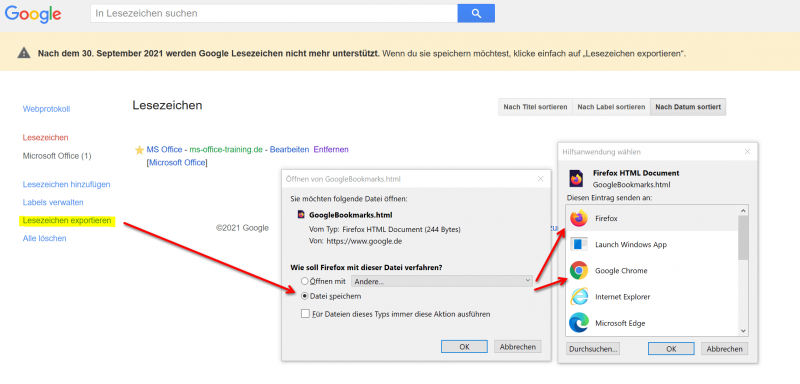Google Bookmarks wird eingestellt – Lesezeichen exportieren
Google Bookmarks gehört zu den ältesten Google Produkten und ist bereits seit 2005 ein beliebtes Tools bei den Nutzern. Allerdings haben die Nutzerzahlen über die Jahre immer weiter abgenommen. So kennt die jüngere Generation dieses Feature eigentlich kaum noch, und nutzt es dementsprechend auch nicht. Und wenn ein Produkt nicht mehr gefragt ist, wird es Zeit die Daseinsberechtigung auf den Prüfstand zu stellen.
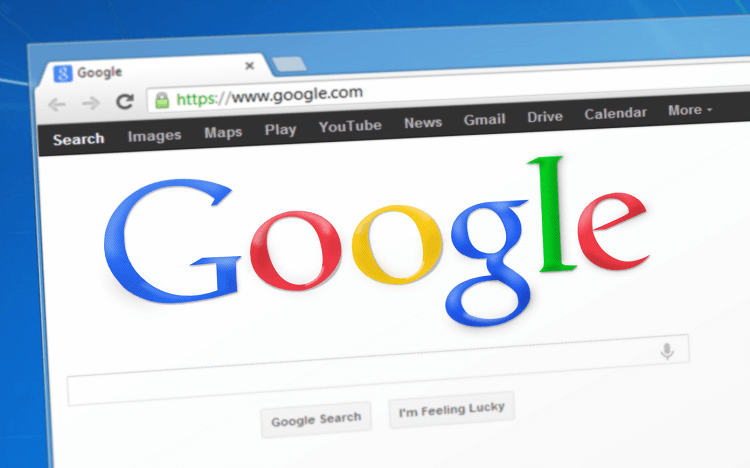
Google Bookmarks wird eingestellt – Lesezeichen exportieren
Google Bookmarks gehört zu den ältesten Google Produkten und ist bereits seit 2005 ein beliebtes Tools bei den Nutzern. Allerdings haben die Nutzerzahlen über die Jahre immer weiter abgenommen. So kennt die jüngere Generation dieses Feature eigentlich kaum noch, und nutzt es dementsprechend auch nicht. Und wenn ein Produkt nicht mehr gefragt ist, wird es Zeit die Daseinsberechtigung auf den Prüfstand zu stellen.
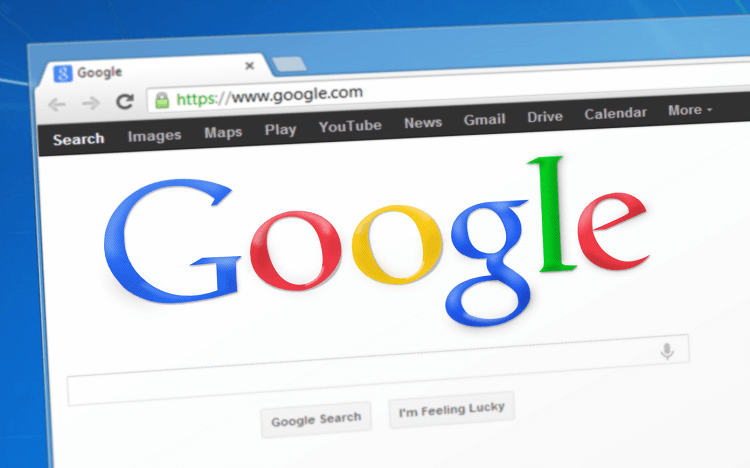
Wann wird Google Bookmarks eingestellt & wie exportiere ich die Lesezeichen?
Eigentlich ist es schon ein wenig schade das die Google Bookmarks schon ab 30. September 2021 nicht mehr zur Verfügung stehen, denn man konnte die Lesezeichen nicht nur in der Cloud speichern und hatte sie immer parat, sondern man konnte diese auch mit mit Tags versehen um sie ein Stück weit zu kategorisieren und leichter über die Suchfunktion wiederfinden zu können.
Wenn Sie die Bookmarks von Google exportieren möchten, können Sie dies ganz leicht erledigen:
- Loggen Sie sich in Ihren Google Account ein unter welchem Sie auch die Google Bookmarks nutzen.
- Rufen Sie die Seite Google Bookmarks auf.
- Klicken Sie auf der linken Seite im Menü auf “Lesezeichen exportieren“.
- Wählen Sie die Exportmethode aus.
Sie haben hier die Option die Lesezeichen entweder als HTML-Dokument separat runterzuladen, oder Sie machen es sich noch bequemer und wählen gleich aus in welchen Browser die Bookmarks automatisch exportiert werden sollen. Wir empfehlen aber auch wenn Sie die automatische Einbindung in den Browser wählen, die Datei nochmal separat zu laden und abzuspeichern. Denn häufig sind die Lesezeichen schon älter und nicht so leicht wiederzufinden. Dann haben Sie wenigstens noch ein Backup davon.
Siehe Abb. (klicken zum vergrößern)
Manche mögen sich nun vielleicht fragen ob auch die Favoriten in Google Maps von der Einstellung des Dienstes betroffen sein werden. Hier kann zum Glück Entwarnung gegeben werden, denn die favorisierten Orte bleiben auch nach der Einstellung des Dienstes welche durch die Anbindung von Google Bookmarks in Google Maps verknüpft waren erhalten.
Wir glauben das diese Nachricht für viele überhaupt wieder ein Grund sein wird sich doch mal wieder durch seine alten Lesezeichen die man irgendwann mal gesetzt hat zu klicken, und zu schauen welche Webseiten überhaupt noch am Netz sind, und ob sie mit der Zeit gegangen sind (HTTPS, Responsive Design, etc.) oder ob man sich in der Zeit zurückversetzt fühlt.
Wann wird Google Bookmarks eingestellt & wie exportiere ich die Lesezeichen?
Eigentlich ist es schon ein wenig schade das die Google Bookmarks schon ab 30. September 2021 nicht mehr zur Verfügung stehen, denn man konnte die Lesezeichen nicht nur in der Cloud speichern und hatte sie immer parat, sondern man konnte diese auch mit mit Tags versehen um sie ein Stück weit zu kategorisieren und leichter über die Suchfunktion wiederfinden zu können.
Wenn Sie die Bookmarks von Google exportieren möchten, können Sie dies ganz leicht erledigen:
- Loggen Sie sich in Ihren Google Account ein unter welchem Sie auch die Google Bookmarks nutzen.
- Rufen Sie die Seite Google Bookmarks auf.
- Klicken Sie auf der linken Seite im Menü auf “Lesezeichen exportieren“.
- Wählen Sie die Exportmethode aus.
Sie haben hier die Option die Lesezeichen entweder als HTML-Dokument separat runterzuladen, oder Sie machen es sich noch bequemer und wählen gleich aus in welchen Browser die Bookmarks automatisch exportiert werden sollen. Wir empfehlen aber auch wenn Sie die automatische Einbindung in den Browser wählen, die Datei nochmal separat zu laden und abzuspeichern. Denn häufig sind die Lesezeichen schon älter und nicht so leicht wiederzufinden. Dann haben Sie wenigstens noch ein Backup davon.
Siehe Abb. (klicken zum vergrößern)
Manche mögen sich nun vielleicht fragen ob auch die Favoriten in Google Maps von der Einstellung des Dienstes betroffen sein werden. Hier kann zum Glück Entwarnung gegeben werden, denn die favorisierten Orte bleiben auch nach der Einstellung des Dienstes welche durch die Anbindung von Google Bookmarks in Google Maps verknüpft waren erhalten.
Wir glauben das diese Nachricht für viele überhaupt wieder ein Grund sein wird sich doch mal wieder durch seine alten Lesezeichen die man irgendwann mal gesetzt hat zu klicken, und zu schauen welche Webseiten überhaupt noch am Netz sind, und ob sie mit der Zeit gegangen sind (HTTPS, Responsive Design, etc.) oder ob man sich in der Zeit zurückversetzt fühlt.
Beliebte Beiträge
Jahreskalender 2024 in Excel erstellen
In unserem Tutorial beschreiben wir, wie Sie sich einen Jahreskalender 2024 mit Anzeige der Kalenderwoche und Feiertagen in Excel erstellen, und jedes Jahr neu verwenden können.
Kreditkarte ohne Schufa-Auskunft – Das geht!
Ohne Kreditkarte geht heutzutage fast nichts mehr. Ob Flugbuchung oder Hotel. Wir zeigen Ihnen Möglichkeiten wie Sie eine Kreditkarte ohne Schufa-Auskunft bekommen können.
Abschaffung des Nebenkostenprivilegs beim Kabel TV – Auswirkungen und Möglichkeiten
Das Nebenkostenprivileg wurde abgeschafft, was bedeutende Änderungen für Mieter, Vermieter und Kabel-TV-Anbieter mit sich bringt. Erfahren Sie mehr über die Konsequenzen dieser Entscheidung und welche Möglichkeiten sich nun für Verbraucher eröffnen.
Digitaler Euro – Digitale ID und Wallet-Pflicht kommen
Der digitale Euro - Die digitale Brieftasche und die ID werden kommen. Und sie werden für viele Bereiche auch verpflichtend. Die Pläne sind sehr konkret.
Ausverkauf bei Nvidia – Chip Beschränkungen gegen China
Die Nvidia-Aktie erlitt nachbörsliche Kursverluste nach Berichten über chinesische KI-Chip-Beschränkungen. Diese könnten erhebliche Auswirkungen auf den Umsatz auf dem weltweit größten Halbleitermarkt haben.
Gefälschte Email Rechnungen: Der teure Klick
Das Aufkommen von gefälschten Rechnungen per E-Mail hat in den letzten Jahren zugenommen. Kunden, die auf solche Betrügereien hereinfallen, stehen oft vor rechtlichen Hürden, wenn sie ihr Geld zurückfordern wollen.
Beliebte Beiträge
Jahreskalender 2024 in Excel erstellen
In unserem Tutorial beschreiben wir, wie Sie sich einen Jahreskalender 2024 mit Anzeige der Kalenderwoche und Feiertagen in Excel erstellen, und jedes Jahr neu verwenden können.
Kreditkarte ohne Schufa-Auskunft – Das geht!
Ohne Kreditkarte geht heutzutage fast nichts mehr. Ob Flugbuchung oder Hotel. Wir zeigen Ihnen Möglichkeiten wie Sie eine Kreditkarte ohne Schufa-Auskunft bekommen können.
Abschaffung des Nebenkostenprivilegs beim Kabel TV – Auswirkungen und Möglichkeiten
Das Nebenkostenprivileg wurde abgeschafft, was bedeutende Änderungen für Mieter, Vermieter und Kabel-TV-Anbieter mit sich bringt. Erfahren Sie mehr über die Konsequenzen dieser Entscheidung und welche Möglichkeiten sich nun für Verbraucher eröffnen.
Digitaler Euro – Digitale ID und Wallet-Pflicht kommen
Der digitale Euro - Die digitale Brieftasche und die ID werden kommen. Und sie werden für viele Bereiche auch verpflichtend. Die Pläne sind sehr konkret.
Ausverkauf bei Nvidia – Chip Beschränkungen gegen China
Die Nvidia-Aktie erlitt nachbörsliche Kursverluste nach Berichten über chinesische KI-Chip-Beschränkungen. Diese könnten erhebliche Auswirkungen auf den Umsatz auf dem weltweit größten Halbleitermarkt haben.
Gefälschte Email Rechnungen: Der teure Klick
Das Aufkommen von gefälschten Rechnungen per E-Mail hat in den letzten Jahren zugenommen. Kunden, die auf solche Betrügereien hereinfallen, stehen oft vor rechtlichen Hürden, wenn sie ihr Geld zurückfordern wollen.